[2024] Adicionar plano de fundo ao vídeo com ou sem tela verde
Ao criar um vídeo feito por você mesmo, o plano de fundo está entre as partes cruciais, pois você precisará de muitos cenários que devem ser compatíveis com o seu tema. Para não se preocupar mais, você pode adicionar fundo aos vídeos com uma tela verde para elevar os locais. A boa notícia é que, com ou sem tela verde, existem duas melhores ferramentas que podem ser seu adicionador de fundo para alterar conjuntos rapidamente. Descubra aqui os passos detalhados de cada caminho.
Lista de guias
Adicione plano de fundo a vídeos de tela verde com Premiere Como adicionar plano de fundo a vídeos sem tela verde Dicas bônus para fazer um vídeo avançado com plano de fundo Perguntas frequentes sobre como adicionar plano de fundo a vídeosAdicione plano de fundo a vídeos de tela verde com Premiere
Da indústria cinematográfica aos projetos escolares, Adobe Premiere Pro é acessível a todos que precisam dele para editar vídeos. Oferece kits de ferramentas criativas para design, mídia social, fotografia, vídeo e muito mais. Para adicionar fundo ao vídeo com tela verde, o Premiere Pro conta com um chroma key, que pode mostrar sua criatividade para todos, onde você pode definir a cena que desejar, seja futurística ou histórica. O recurso elimina a necessidade de filmar fisicamente em locais diferentes; você só precisa de um único espaço de estúdio para alterar o fundo do vídeo.
Passo 1.Ao abrir o Premiere Pro, clique no menu “Arquivo” e escolha “Importar” na lista suspensa para abrir seu vídeo no programa.
Passo 2.Agora, posicione o vídeo ou imagem que deseja usar como pano de fundo na "Trilha 1" enquanto coloca a filmagem com tela verde na "Trilha 2" para adicionar fundo a este vídeo.
Etapa 3.Em seguida, vá até a opção “Efeito”, localize “Keying” e escolha “Ultra Key”. Depois, aplique o “Seletor de cores” na tela verde; seu plano de fundo desaparecerá por um tempo.
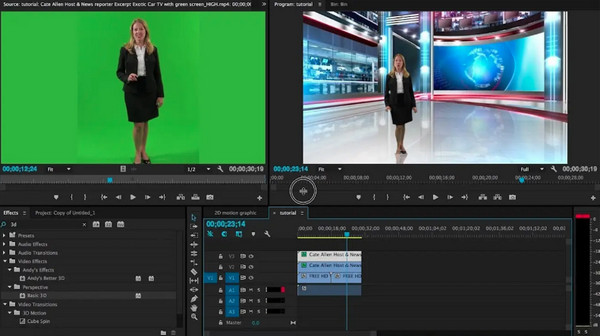
Passo 4.Para aproveitar bem a tela verde do programa, ajuste o assunto e a transparência para eliminar os realces e sombras. Altere as bordas do assunto principal e aplique o recurso de “supressão”.
Como adicionar plano de fundo a vídeos sem tela verde
Suponha que você não tenha cortinas verdes ou qualquer coisa que possa funcionar como uma tela verde para substituir facilmente o fundo; o que você vai fazer? Para uma edição rápida para adicionar plano de fundo aos vídeos, obtenha AnyRec Video Converter hoje. Possui um Collage Maker que suporta vários modelos, onde você pode adicionar seu assunto e outra imagem ou vídeo como pano de fundo no outro quadro. Além de adicionar fundo ao vídeo sem tela verde, ele também funciona com um editor integrado, para que você possa aplicar efeitos e filtros, girar, cortar, adicionar faixas de áudio, etc. MP4, MOV, GIF, AVI e assim por diante.

O Collage Maker ajudará a adicionar plano de fundo ao vídeo usando seus modelos.
Layout de tela dividida ajustável, permitindo redimensionar livremente sua imagem/vídeo.
Permite adicionar efeitos, música de fundo, filtros e muito mais ao seu vídeo.
Possui uma visualização em tempo real que pode mostrar detalhadamente cada alteração aplicada.
100% Secure
100% Secure
Passo 1.Vá para o criador de colagens.
Dentro de AnyRec Video Converter, clique no widget "Colagem" na guia acima. Serão apresentados vários modelos, sejam dois, três, quatro ou mais quadros; escolha apenas um.
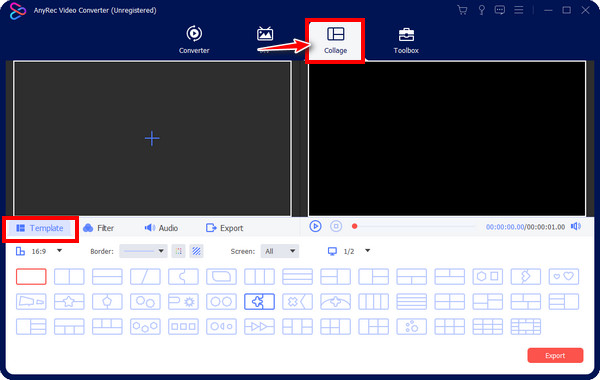
Passo 2.Coloque o plano de fundo no vídeo.
Mais tarde, o que está no quadro intermediário deve ser o seu assunto; clique no quadro frontal e importe a imagem selecionada. Então, no fundo está o seu plano de fundo; clique no quadro traseiro para abrir qualquer imagem/vídeo como pano de fundo.
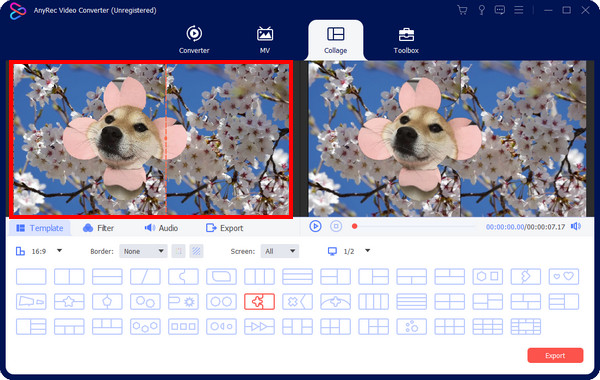
Etapa 3.Faça edições adicionais.
Logo depois disso, edite cada um separadamente passando o cursor sobre o quadro selecionado e clicando no botão "Editar" para acessar o rotador, o cortador e mais ferramentas de edição. Na seção "Modelo", você pode ajustar a proporção, o tamanho e muito mais.
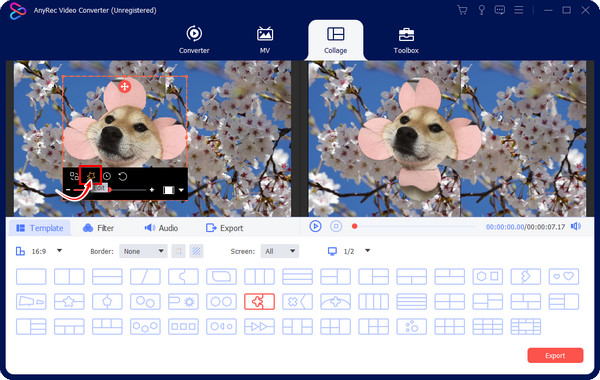
Passo 4.Exporte o vídeo.
Depois de adicionar plano de fundo e muito mais ao seu vídeo, clique no botão "Exportar". A partir daí, você pode determinar seu formato preferido, nome e caminho do arquivo, taxa de quadros, resolução e qualidade. Clique no botão “Iniciar exportação” para concluir o processo.
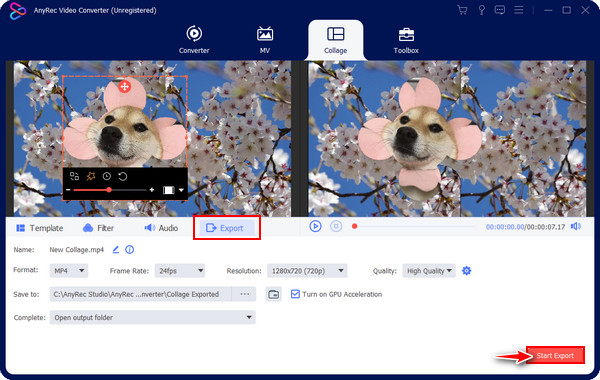
Dicas bônus para fazer um vídeo avançado com plano de fundo
Depois desse conhecimento sobre como adicionar plano de fundo ao vídeo, como você ainda pode aprimorar o plano de fundo dos seus vídeos? Antes de encerrar esta postagem, serão compartilhadas dicas úteis com você que ajudarão a melhorar o plano de fundo do seu vídeo.
- Certifique-se de que o fundo do vídeo original possa ser alterado e tenha uma única cor.
- Selecione uma cor entre os tons Verde, Vermelho ou Azul se desejar ajustar o fundo do vídeo. Se você quiser deixar o fundo do vídeo apenas branco, basta usar uma parede branca como fundo.
- Se o assunto for azul ou se você estiver usando azul, grave em um fundo verde.
- Grave em um fundo azul se o assunto for verde ou se você estiver vestindo verde.
- Descubra um plano de fundo incrível para o seu vídeo que terá uma aparência bacana e profissional de acordo com suas necessidades.
- Considere usar vídeos de fundo gratuitos no Stock Median ou em outras plataformas com extensa coleção de mídia.
Perguntas frequentes sobre como adicionar plano de fundo a vídeos
-
Posso adicionar plano de fundo ao vídeo no meu telefone?
Sim. Ao usar um aplicativo ou ferramenta online que suporta a adição de plano de fundo aos vídeos, é possível definir o plano de fundo desejado para o vídeo no seu iPhone ou dispositivo Android.
-
Como alterar o fundo do vídeo online?
Se você estiver procurando por uma ferramenta on-line, considere o Unscreen. Uma vez na página inicial, carregue seu clipe e então seu algoritmo de inteligência artificial detectará o assunto principal do vídeo. Após o processo, você pode aplicar uma imagem, cores ou outros planos de fundo antes de salvá-lo.
-
Como alterar e adicionar fundo ao vídeo com o Filmora9?
Ao abrir seu arquivo no Filmora9, clique em Efeitos e escolha Retrato AI. Em seguida, clique em Segmentação Humana para remover o vídeo com fundo. Agora vá para Stock Media para ver o plano de fundo que deseja adicionar ao seu vídeo. Você pode então fazer mais edições, se desejar.
-
Como você adiciona plano de fundo ao vídeo no Mac?
Usando o iMovie, abra seu projeto e adicione a imagem ou vídeo de fundo à linha do tempo. Em seguida, inclua a tela verde acima do clipe de fundo da imagem/vídeo. Corte-o para corresponder à duração do seu vídeo em tela verde. Você pode então ajustá-lo para ter uma sobreposição suave.
-
Para adicionar um plano de fundo ao vídeo, onde posso descobrir mais ideias de plano de fundo?
Confira sites on-line como Adobe Stock, Pexels, Shutterstock e muito mais para obter muitos fundos de vídeo e imagens estáticas. Todos eles oferecem fundos de alta qualidade que você pode usar em seu vídeo.
Conclusão
Com ou sem tela verde, é possível adicionar fundo ao vídeo sem esforço. Você pode usar o Adobe Premiere Pro para adicionar plano de fundo a um vídeo de tela verde e adicionar efeitos e edições adicionais. No entanto, é necessário comprá-lo antes de começar, e é por isso que AnyRec Video Converter salva o dia. Sem tela verde, o suporte de mais de 20 modelos permite adicionar plano de fundo a um vídeo e ter controle total de cada quadro e configuração. Oferecendo resultados de alta qualidade, é o tipo de programa que você não vai querer perder. Você também pode editar ou desfocar o fundo do zoom ao gravar os vídeos.
100% Secure
100% Secure
